WIN7去任务栏历史图标
Win11任务栏角溢出图标怎么删除?删除任务栏图标记录的方法

Win11任务栏⾓溢出图标怎么删除?删除任务栏图标记录的⽅法随着Windows11系统的普及,不少⽤户在使⽤电脑的时候都遇到了⼀些新的问题。
例如不少⼩伙伴在使⽤电脑的时候在Win11中运⾏过某个程序,然后卸载了该程序,但是在任务栏⾓溢出的记录⾥还有这个程序,要怎么删除这个程序呢?该怎么解决呢?详细请看下⽂介绍。
操作⽅法:桌⾯空⽩处,点击右键,然后选择新建⽂本⽂档,并且⽂件名修改之后,选择并右键点击该⽂件,在打开的菜单项中,选择复制以下代码,12 3 4 5 6 7 8 9 10 11 12 13 14 15 16 17rem 关闭Windows外壳程序explorertaskkill /f /im explorer.exerem 清理系统图标缓存数据库attrib -h -s -r "%userprofile%\AppData\Local\IconCache.db"del /f "%userprofile%\AppData\Local\IconCache.db"attrib /s /d -h -s -r "%userprofile%\AppData\Local\Microsoft\Windows\Explorer\*"del /f "%userprofile%\AppData\Local\Microsoft\Windows\Explorer\thumbcache_32.db"del /f "%userprofile%\AppData\Local\Microsoft\Windows\Explorer\thumbcache_96.db"del /f "%userprofile%\AppData\Local\Microsoft\Windows\Explorer\thumbcache_102.db"del /f "%userprofile%\AppData\Local\Microsoft\Windows\Explorer\thumbcache_256.db"del /f "%userprofile%\AppData\Local\Microsoft\Windows\Explorer\thumbcache_1024.db"del /f "%userprofile%\AppData\Local\Microsoft\Windows\Explorer\thumbcache_idx.db"del /f "%userprofile%\AppData\Local\Microsoft\Windows\Explorer\thumbcache_sr.db"rem 清理系统托盘记忆的图标echo y|reg delete "HKEY_CLASSES_ROOT\Local Settings\Software\Microsoft\Windows\CurrentVersion\TrayNotify" /v IconStreams echo y|reg delete "HKEY_CLASSES_ROOT\Local Settings\Software\Microsoft\Windows\CurrentVersion\TrayNotify" /v PastIconsStream rem 重启Windows外壳程序explorerstart explorer保存好之后,选择并右键点击该⽂件,在打开的菜单项中,任务栏⾓溢出设置对于未特别指定的应⽤,其图标将默认在系统托盘处隐藏,以保持任务栏的整洁。
Win7美化——打造属于你风格的任务栏

Win7美化——打造属于你风格的任务栏
你是不是想把你的任务栏上的程序图标换成自己喜爱的样式像如此:
通常情形下,你要改变任务栏上的图标,如图那样,在该程序的属性设置中更改其图标,但不幸的是这种方式一样可不能奏效。
接下来,在资源治理器中输入:
%appdata%/Microsoft/Internet Explorer/Quick Launch/User Pinned/Taskbar 你就会发觉你任务栏上的图标全在那个文件夹内,在其他地址新建一个文件夹,将那个文件夹内的所有图标拷到新建文件内。
在你那个新文件夹中,选中一个图标右键>> 属性
打开快捷方式(Shortcut)>改换图标(Change Icon)如图
选择你的图标样式
重复上述操作,将文件夹内你所有的图标换成你的样式。
但有些程序的图标是不能改变的如:
因此咱们要做的是右键新建一个桌面快捷方式,并将该快捷方式指向那个程序。
然后改变那个新建的快捷方式的图标。
若是你想添加新的程序图标,但你并无将其Pin到任务栏上,你只需为该程序成立一个桌面快捷方式,更改其图标。
此刻要做的是,将你原先任务栏上的图标全数Unpin。
最后,把你新的图标拽到你的任务栏。
结果是:
假设你想做的完美一些,更改开始图标的话,你需要利用Windows 7 Start Button
Changer那个程序。
下载地址为:最后的样子:
该教程里用的图标下载地址:
该教程里用的开始图标下载地址:。
学习Windows 7 的任务栏
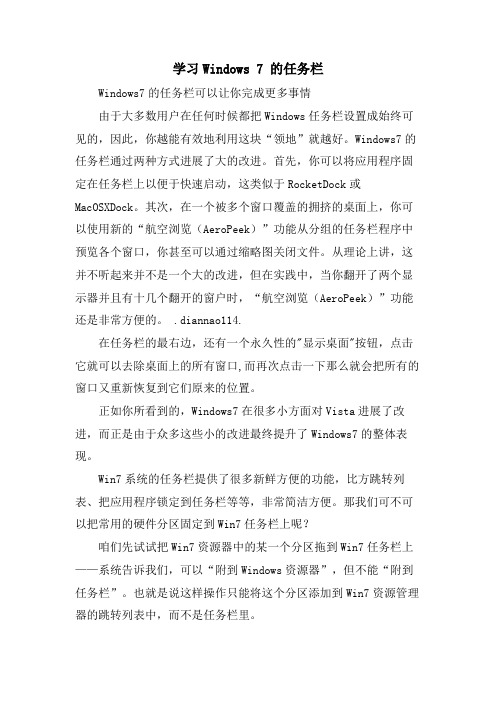
学习Windows 7 的任务栏Windows7的任务栏可以让你完成更多事情由于大多数用户在任何时候都把Windows任务栏设置成始终可见的,因此,你越能有效地利用这块“领地”就越好。
Windows7的任务栏通过两种方式进展了大的改进。
首先,你可以将应用程序固定在任务栏上以便于快速启动,这类似于RocketDock或MacOSXDock。
其次,在一个被多个窗口覆盖的拥挤的桌面上,你可以使用新的“航空浏览(AeroPeek)”功能从分组的任务栏程序中预览各个窗口,你甚至可以通过缩略图关闭文件。
从理论上讲,这并不听起来并不是一个大的改进,但在实践中,当你翻开了两个显示器并且有十几个翻开的窗户时,“航空浏览(AeroPeek)”功能还是非常方便的。
.diannao114.在任务栏的最右边,还有一个永久性的"显示桌面"按钮,点击它就可以去除桌面上的所有窗口,而再次点击一下那么就会把所有的窗口又重新恢复到它们原来的位置。
正如你所看到的,Windows7在很多小方面对Vista进展了改进,而正是由于众多这些小的改进最终提升了Windows7的整体表现。
Win7系统的任务栏提供了很多新鲜方便的功能,比方跳转列表、把应用程序锁定到任务栏等等,非常简洁方便。
那我们可不可以把常用的硬件分区固定到Win7任务栏上呢?咱们先试试把Win7资源器中的某一个分区拖到Win7任务栏上——系统告诉我们,可以“附到Windows资源器”,但不能“附到任务栏”。
也就是说这样操作只能将这个分区添加到Win7资源管理器的跳转列表中,而不是任务栏里。
下面我们对Win7任务栏玩一点“另类手段”吧!在Win7桌面空白处点击右键,选择“新建-文本文档”,然后修改文件名,后缀为“.exe”,比方“D.exe”。
(如果Win7系统不显示文件扩展名,可以在资源管理器中点击“组织—文件夹和搜索选项—查看”,在“高级设置”框里找到“隐藏文件类型的扩展名”,去掉勾选就可以了。
win7怎么添加桌面快捷启动图标到任务栏

win7怎么添加桌面快捷启动图标到任务栏在使用win7的时候,添加桌面快捷启动图标到任务栏是经常使用到的方法之一,下面是店铺给大家整理的一些有关win7添加桌面快捷启动图标到任务栏的方法,希望对大家有帮助!win7添加桌面快捷启动图标到任务栏的方法直接在桌面上找到该程序或文件夹的图标,直接按住鼠标左键拖到任务栏,出现“附到任务栏”提示后松开鼠标,即可在任务栏出现快捷启动图标,如下图所示:点击桌面左下侧的开始菜单,用鼠标点住程序的图标拖拽到屏幕底部的任务栏中,系统会出现附到任务栏的提示,这时松开鼠标,程序就可以固定在任务栏中了,如下图:打开想要在任务栏中添加快捷方式的软件,在任务栏该打开软件处,点击鼠标右键,选择“将此程序锁定到任务栏”即可,如下图所示:如果您上述三种方法均无法实现拖动到任务栏,且拖动大任务栏时显示红色禁止圈,那是您使用了优化工具,或者您使用消除桌面快捷方式导致的,如下图所示,解决办法是:把以下命令分别输入到开始-运行中(快速启动运行:Windows+R)1、cmd /k reg add "HKEY_CLASSES_ROOT\lnkfile" /v IsShortcut /f2、cmd /k reg add "HKEY_CLASSES_ROOT\piffile" /v IsShortcut /f3、cmd /k taskkill /f /im explorer.exe & explorer.exe 现在你把桌面的图标或其他路径的程序直接拖到windows7的任务栏就可以了,拖到任务栏但没放开时就出现了“附到任务栏”的提示,当你在windows7任务栏的图标上右击时菜单这时是不是又有回“将此程序从任务栏上解锁”的命令了。
END。
win7文件夹地址栏使用记录怎样清除

相比Windows XP的本地硬盘搜索,Windows 7的搜索不仅功能更全,速度也更快。特别是对于一些喜欢收藏的用户而言,当面对大量的文件文档时,Windows XP的搜索速度和搜索结果的精准度远不及Windows 7。但同时,Windows 7硬盘搜索后的搜索记录的清除,也是很麻烦。不少用户都希望能在搜索后,不在Windows 7下留下任何记录。 Biblioteka Windows 7的搜索记录
大家看看我的搜索记录,如果那样的搜索记录被领导看见,后果你可以想象一下……
对于Windows 7的搜索记录问题,如果你想彻底屏蔽它,不让系统记录任何搜索历史,可以使用下面的方法:
运行组策略编辑器,依次进入定位到“用户配置”→“管理模版”→“Windows组件”→“Windows资源管理器”目录,在右侧窗口中,找到并“在Windows资源管理器搜索框中关闭最近搜索条目的显示”项,然后在弹出的对话框中设置为“已启用”,如下图:
win7文件夹地址栏使用记录怎样清除
在注册表:HKEY_CURRENT_USER\\Software\\Microsoft\\Windows\\CurrentVersion \\Explorer\\TypedPaths,右键TypedPaths,权限,在每一个用户组中的拒绝选项前打钩,重启就ok了~~
屏蔽Windows 7搜索历史记录
最后,保存设置,退出组策略。
小提示:
当你在Windows XP系统下,使用“gpedit”命令即可打开组策略,但如果是在Windows 7系统下,用户需要使用“gpedit.msc”命令才可以打开组策略。至于为什么,请大家测试下。
此外,如果用户不想彻底屏蔽Windows 7的搜索记录,而只是想删除部分记录,可以将鼠标指向某记录,然后按键盘上的Delete键即可。
WIN7系统桌面任务栏变高的解决方法

WIN7系统桌面任务栏变高的解决方法在Win7系统中,任务栏是我们经常使用的工具栏之一,它可以方便地启动应用程序、切换窗口、显示通知等。
然而,有时候我们会遇到任务栏变高的问题,这可能会影响到我们的使用体验。
以下是几种解决方法,帮助你解决任务栏变高的问题。
方法一:检查和调整任务栏设置首先,我们可以检查任务栏的设置,看看是否有误操作导致其变高。
1.鼠标右键点击任务栏上的空白处,选择“属性”。
2.在“任务栏和开始菜单属性”对话框中,切换到“任务栏”选项卡。
3.在“任务栏高度”选项中,确认是否设置了一个较高的数值。
如果是,调整数值为较低的高度(推荐设置为默认的高度)。
4.点击“应用”按钮,然后关闭对话框。
方法二:检查并关闭不需要的通知区域图标有时候,在任务栏的通知区域可能会出现过多的图标,导致任务栏变高。
我们可以检查并关闭不需要的通知区域图标。
1.鼠标右键点击任务栏上的空白处,选择“任务栏设置”。
2.在“选择要在任务栏上显示的图标”部分,点击“选择通知区域中显示的图标”链接。
3.在弹出的窗口中,移除你不想显示在任务栏的图标。
你可以选择将其设置为“仅在通知区域显示”或“隐藏图标和通知”。
4.点击“应用”按钮,然后关闭对话框。
方法三:检查第三方应用程序有时候,第三方应用程序的窗口可能会导致任务栏变高。
我们可以检查并关闭这些应用程序。
1.鼠标右键点击任务栏上的空白处,选择“任务管理器”。
2.在“进程”选项卡中,浏览进程列表,看是否有一些应用程序占用了较大的内存和CPU资源。
3.如果有,选中该进程并点击“结束任务”按钮,关闭该应用程序。
4.重复以上步骤,直到任务栏恢复正常高度。
方法四:重新登录或重启电脑有时候,重新登录或重启电脑可以解决任务栏变高的问题。
1.点击“开始”按钮,选择“注销”,然后再登录。
2.如果重新登录没有解决问题,点击“开始”按钮,选择“重新启动”。
方法五:运行系统维护工具Win7系统提供了一些系统维护工具,可以帮助我们解决一些常见的问题,包括任务栏变高。
任务栏桌面图标不见了如何解决
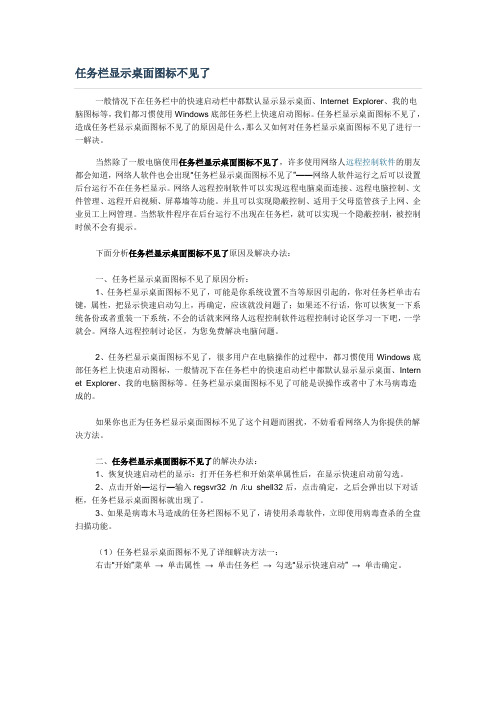
一般情况下在任务栏中的快速启动栏中都默认显示显示桌面、Internet Explorer、我的电脑图标等,我们都习惯使用Windows底部任务栏上快速启动图标。
任务栏显示桌面图标不见了,造成任务栏显示桌面图标不见了的原因是什么,那么又如何对任务栏显示桌面图标不见了进行一一解决。
当然除了一般电脑使用任务栏显示桌面图标不见了,许多使用网络人远程控制软件的朋友都会知道,网络人软件也会出现“任务栏显示桌面图标不见了”——网络人软件运行之后可以设置后台运行不在任务栏显示。
网络人远程控制软件可以实现远程电脑桌面连接、远程电脑控制、文件管理、远程开启视频、屏幕墙等功能。
并且可以实现隐蔽控制、适用于父母监管孩子上网、企业员工上网管理。
当然软件程序在后台运行不出现在任务栏,就可以实现一个隐蔽控制,被控制时候不会有提示。
下面分析任务栏显示桌面图标不见了原因及解决办法:一、任务栏显示桌面图标不见了原因分析:1、任务栏显示桌面图标不见了,可能是你系统设置不当等原因引起的,你对任务栏单击右键,属性,把显示快速启动勾上,再确定,应该就没问题了;如果还不行话,你可以恢复一下系统备份或者重装一下系统,不会的话就来网络人远程控制软件远程控制讨论区学习一下吧,一学就会。
网络人远程控制讨论区,为您免费解决电脑问题。
2、任务栏显示桌面图标不见了,很多用户在电脑操作的过程中,都习惯使用Windows底部任务栏上快速启动图标,一般情况下在任务栏中的快速启动栏中都默认显示显示桌面、Intern et Explorer、我的电脑图标等。
任务栏显示桌面图标不见了可能是误操作或者中了木马病毒造成的。
如果你也正为任务栏显示桌面图标不见了这个问题而困扰,不妨看看网络人为你提供的解决方法。
二、任务栏显示桌面图标不见了的解决办法:1、恢复快速启动栏的显示:打开任务栏和开始菜单属性后,在显示快速启动前勾选。
2、点击开始—运行—输入regsvr32 /n /i:u shell32后,点击确定,之后会弹出以下对话框,任务栏显示桌面图标就出现了。
win7任务栏显示异常怎么办

win7任务栏显示异常怎么办
win7任务栏显示异常怎么办
解决方法一:
1、在任务栏空白的地方直接点击鼠标右键,接着在菜单选项最下面将“锁定任务栏”选项取消(如下图所示);
2、点击“WIN+R”组合键,直接打开“运行”窗口,在里面输入下面的字符:cmd /c wmic process where name="explorer.exe" delete&explorer reg delete HKEY_CURRENT_USERSoftwareMicrosoftWindowsCurrentVersio nExplorerStuckRects2 /f&taskkill /f /im explorer.exe&explorer,然后点击回车键;
3、将任务栏移动到最下面,然后右击任务栏将其锁定就可以了。
解决方法二:
1、首先鼠标右键点击win7系统任务栏空白地方,直接选择“属性”选项;
2、任务栏和开始菜单属性窗口打开后,找到屏幕上面的.任务栏位置,接着单击后面方框里面的那个小三角,在下拉菜单里面直接选择底部,点击应用并确定就可以了。
Win7系统任务栏还原默认设置方法

Win7系统任务栏还原默认设置方法
很多用户在设置任务栏之后出现错误问题或不喜欢自己所设置的状态,那么该如何还原任务栏默认设置呢?一起来看看win7纯净版下是如何还原任务栏默认设置的。
还原默认设置操作方法:
1、打开电脑之后,在任务栏的空白地方单击鼠标右键,然后直接选中里面的“属性”选项;
2、任务栏打开之后,在开始菜单属性界面直接将其切换到“任务栏”选项卡,接着再单击通知区域下面的“自定义”按键;
3、接着在弹出的通知区域图标界面里面,点击下面的“还原默认图标行为”选项,最后再单击确定按键就可以了。
将任务栏设置自己所习惯的操作方式,能够提高我们的工作效率,如果用户在设置win7 64位任务栏之后,想要还原任务栏默认图标行为的话,可以按照教程的三个步骤来轻松恢复。
是不是很简单呢!其实身边很多电脑小技巧都很简单哒。
Win7怎么隐藏任务栏图标?Win7隐藏任务栏图标的方法
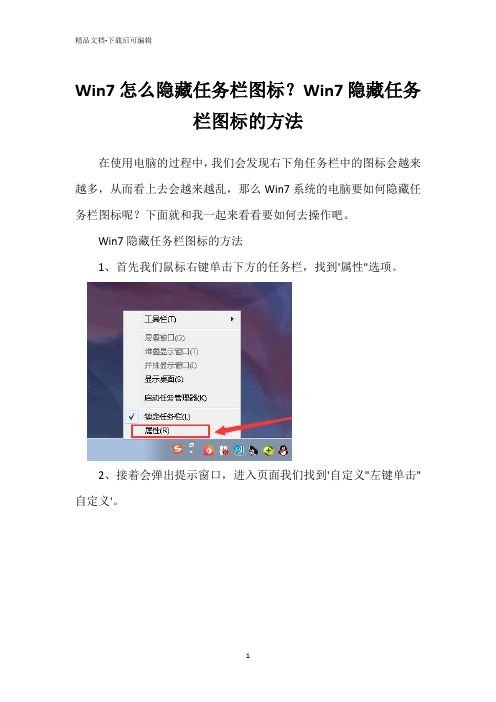
Win7怎么隐藏任务栏图标?Win7隐藏任务
栏图标的方法
在使用电脑的过程中,我们会发现右下角任务栏中的图标会越来越多,从而看上去会越来越乱,那么Win7系统的电脑要如何隐藏任务栏图标呢?下面就和我一起来看看要如何去操作吧。
Win7隐藏任务栏图标的方法
1、首先我们鼠标右键单击下方的任务栏,找到'属性"选项。
2、接着会弹出提示窗口,进入页面我们找到'自定义"左键单击"自定义'。
3、接着我们将左下角的始终显示任务栏图标这一项关闭即可。
4、也可以设置自己想要放上任务栏的一些常用图标,比如有些想显示的选择显示图标和通知就可以了,不想显示的选择隐藏。
5、我们可以按照自己的需求选择。
6、最后任务栏就变得特别干净。
win7怎么设置任务栏上的图标小窗口显示方式?

win7怎 么 设 置 任 务 栏 上 的 图 标 小 窗 口 显 示 方 式 ?
最近发现,打开的窗口在任务栏的显示,都如下图所示了,而不是像窗口那样的,看着很是不爽。 1、在桌面的空白处,右击鼠标。选择“个性化”
2、这时会打开如下图所示的窗口了。
3、在“更改计算机上的视觉效果和声音”中选择“Aero主题”中某一个主题,如“window7” 4、这是你再看看任务中的图标,OK了,又恢复到用窗
【图文教你整理Win7任务栏图标过多】

【图文教你整理Win7任务栏图标过多】
win7你使用的越久,它的任务栏里面的图标越来越多。
因为win7如果有你想要的文件或者软件,你只需要把它的图标拉到任务栏里面,就相当于一个快捷启动方式了。
这功能相当好用,使我把我喜欢的游戏、网站、软件都拉了任务栏,最好发现我的任务栏里面的图标太多了,使用起来非常不方便。
但是删掉一些图标又很不爽,而且这些图标平常都经常用到。
最终xp系统之家小编发现原来一个软件名为Bin,可以解决上面的问题。
1.1
Bins软件的简单功能介绍:
这个软件的功能很多,但是我们只是说下对于我们这篇文章有利的方面。
那就是可以把多个图标集合到一个图标上。
也就是我们可以把图标进行简单的归类,如图:
归类完的图标是4合一的,如果你继续往里面放只会选择在里面,在任务栏里面看不到。
而这个不好的地方在于,归类到一起图标如果都打开的话,在任务栏也会只有这个图标,而不是多个图标。
这个功能如果你把不太相关的软件放一起可能导致你找不到你打开的软件。
但是如果归类的好的话,这个功能还是很好用的。
2.
3.
4.2
把多个图标集合成一个图标
Bins功能很简单,只需要把你想要集合的图标拖到你想把它放在图标就行了。
如图:
1.
如果你装了这个软件就能很轻松的解决这些问题,但是很多时候。
win7程序(任务栏右下角)小图标应该如何设置才最合理

win7程序(任务栏右下⾓)⼩图标应该如何设置才最合理
电脑越来越先进,各种软件也越来越多,导致现在我们很多⼈在玩电脑的时候,右下⾓的⼩图标都会有好多。
怎么来设置右下⾓的⼩图标才是最合理的呢?
1、win7右下⾓的⼩图⽚如图:
2、如果很多时候通知区域图标(右下⾓图标),⾥⾯的有⼀些程序,我们是⼏乎没有通过右下⾓来调⽤它的。
或者我们有把这个软件拉到任务栏⾥⾯,那么我们就可以通过任务栏来找到它,不⽤通过通知区域图标,这时候我们就应该把这些图标给隐藏了。
如⼩编的电脑有360安全卫⼠也有360杀毒,这时候⼩编会选择隐藏360杀毒,因为有360安全卫⼠想要启动360杀毒还是很简单。
3、进⼊到通知区域图标设置的⽅法:
通过控制⾯板 - 所有控制⾯板选项 - 通知区域图标;也可以通过右键菜单栏,属性,然后选择⾃定义。
4、如何设置通知区域图标
像QQ之类的通讯软件,我们可以选择“仅显⽰通知”,⽽360杀毒这⾥的可以选择“隐藏图标和通知”。
如图:
不想让图标被隐藏起来,可以打勾“始终在任务栏上显⽰所有图标和通知”。
以上是关于win7 程序(右下⾓)⼩图标应该如何设置。
个⼈感觉设置⼀下还是挺有⽤。
不⽤怕开启的东西太多了,看到那么多的图标感觉⾮常烦。
- 1、下载文档前请自行甄别文档内容的完整性,平台不提供额外的编辑、内容补充、找答案等附加服务。
- 2、"仅部分预览"的文档,不可在线预览部分如存在完整性等问题,可反馈申请退款(可完整预览的文档不适用该条件!)。
- 3、如文档侵犯您的权益,请联系客服反馈,我们会尽快为您处理(人工客服工作时间:9:00-18:30)。
出现“自定义通知”栏,下拉滚动条,在过去的项目里会发现大量的图标,一般有几十个。
其实这些图标是日积月累的垃圾,占用的是宝贵的内存
可以粗略地认为图标数目越多explorer.exe进程的内存使用越大
2.按Ctrl+Alt+Del组合键调出“Windows任务管理器”,单击进程选项卡,选择explorer.exe,结束进程。之后在“Windows任务管理器”中选“文件”→“新建任务”,在“创建新任务”中输入explorer.exe即可。
清除方法:
1.“开始→运行”中键入regedit,打开注册表编辑器,展开“HKEY_CLASSES_ROOT\Local Settings\Software\Microsoft\Windows\CurrentVersion\TrayNotify”分支,其中“IconStreams”和“PastIconStream”项中分别存储着“当前项目”和“过去的项目”,将“TrayNotify”项删除。
